Explora nuestra completa guía para crear un organigrama en Excel. Tanto si eres un profesional experimentado como si acabas de empezar, este recurso está diseñado para perfeccionar tus habilidades. Te guiaremos paso a paso, desde la configuración de tu hoja de cálculo hasta la personalización del gráfico final. Con instrucciones directas y consejos prácticos, visualizar las estructuras de los equipos se convierte en un juego de niños.
Di adiós a los programas complejos: Excel es tu nuevo aliado. Vamos a sumergirnos en la elaboración de un organigrama impactante en Excel.
Contenidos de este artículo
Parte 1. ¿Qué es un organigrama?
Un organigrama es una representación visual de la estructura de una empresa, que ilustra la jerarquía de funciones y relaciones dentro de la organización. Esboza quién informa a quién y ayuda a clarificar las responsabilidades. Normalmente, incluye casillas que representan cargos o empleados, conectadas por líneas que indican las relaciones de subordinación. Esta herramienta es inestimable para comprender la cadena de mando, facilitar la comunicación y garantizar un flujo de trabajo eficaz.
Parte 2. Tipos de organigramas
Dentro de las organizaciones, se emplean varios tipos de organigramas para representar sus estructuras. Los tres tipos principales son:
1. Organigrama jerárquico:
Un diagrama jerárquico Excel representa la estructura de una organización de forma descendente, con el máximo nivel de autoridad en la cúspide y los siguientes niveles descendiendo en cascada. Cada nivel muestra los cargos y funciones dentro de la organización, demostrando la cadena de mando.
2. Organigrama matricial:
En una estructura matricial, las personas dependen de más de un directivo, a menudo divididos por funciones y proyectos. Este gráfico muestra las complejas relaciones entre los empleados, representando tanto las relaciones verticales de subordinación como las colaboraciones horizontales basadas en proyectos.
3. Organigrama plano:
Una organización plana tiene pocos niveles de dirección, lo que da lugar a un ámbito de control más amplio para cada directivo. Este tipo de gráfico ilustra una estructura más descentralizada, que hace hincapié en un entorno de trabajo colaborativo y flexible. Se caracteriza por una jerarquía mínima y por centrarse en la toma de decisiones en equipo.
Parte 3. Componentes de un organigrama:
Desde la representación de cargos y títulos hasta la ilustración de líneas jerárquicas, cada componente desempeña un papel crucial en la transmisión de la estructura de una organización. Aprende a incorporar eficazmente detalles como divisiones departamentales, nombres de empleados y funciones clave.
- Títulos y cargos: Representan las distintas funciones y cargos dentro de la organización, proporcionando una jerarquía clara de autoridad y responsabilidad.
- Relaciones de subordinación: Las flechas o líneas conectan visualmente los puestos, indicando el flujo de autoridad e ilustrando quién informa a quién.
- Divisiones departamentales: Este componente delimita diferentes secciones o unidades dentro de la organización, ayudando a categorizar funciones y responsabilidades.
- Niveles jerárquicos: Retrata los distintos niveles de autoridad y responsabilidad dentro de la organización, destacando la cadena de mando.
- Enlaces de Supervisor y Subordinado: Las líneas claras de conexión muestran las relaciones directas de subordinación entre los directivos y los miembros de sus respectivos equipos, estableciendo la responsabilidad y los canales de comunicación.
Parte 4: Crear un organigrama en Excel:
Crear un organigrama en Excel implica varios pasos. Sigue estas instrucciones para diseñar una estructura orgánica eficaz en Excel:
Paso 1: Inicia Excel y abre una hoja de cálculo nueva o existente. Asegúrate de tener un espacio de trabajo despejado para construir el gráfico. Para iniciar el Asistente para Organigramas, ve a Archivo > Nuevo, selecciona la categoría Organigrama y haz clic en Crear.
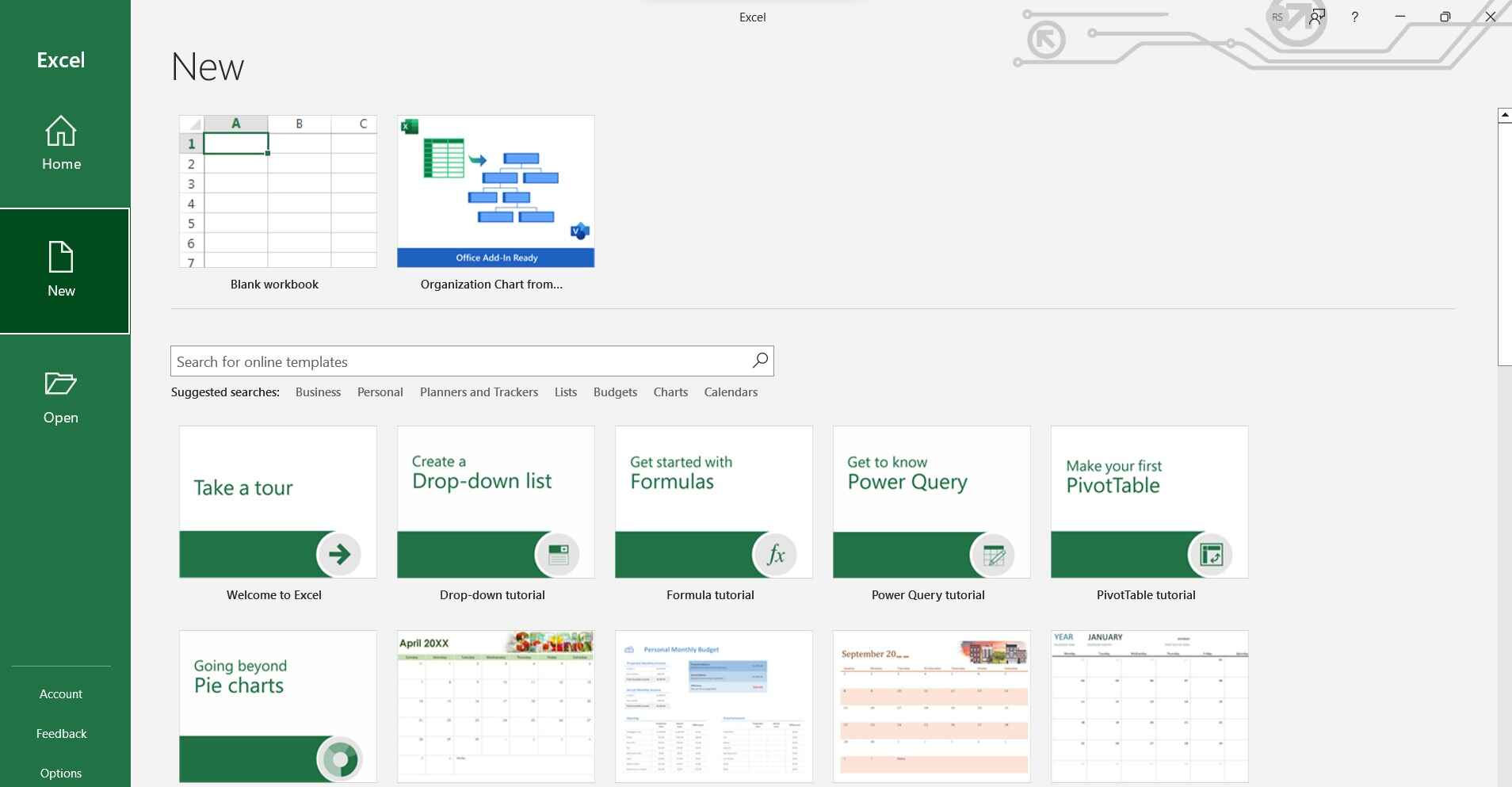
Paso 2: El asistente te pedirá que selecciones un tipo de gráfico. Selecciona el gráfico y procede.
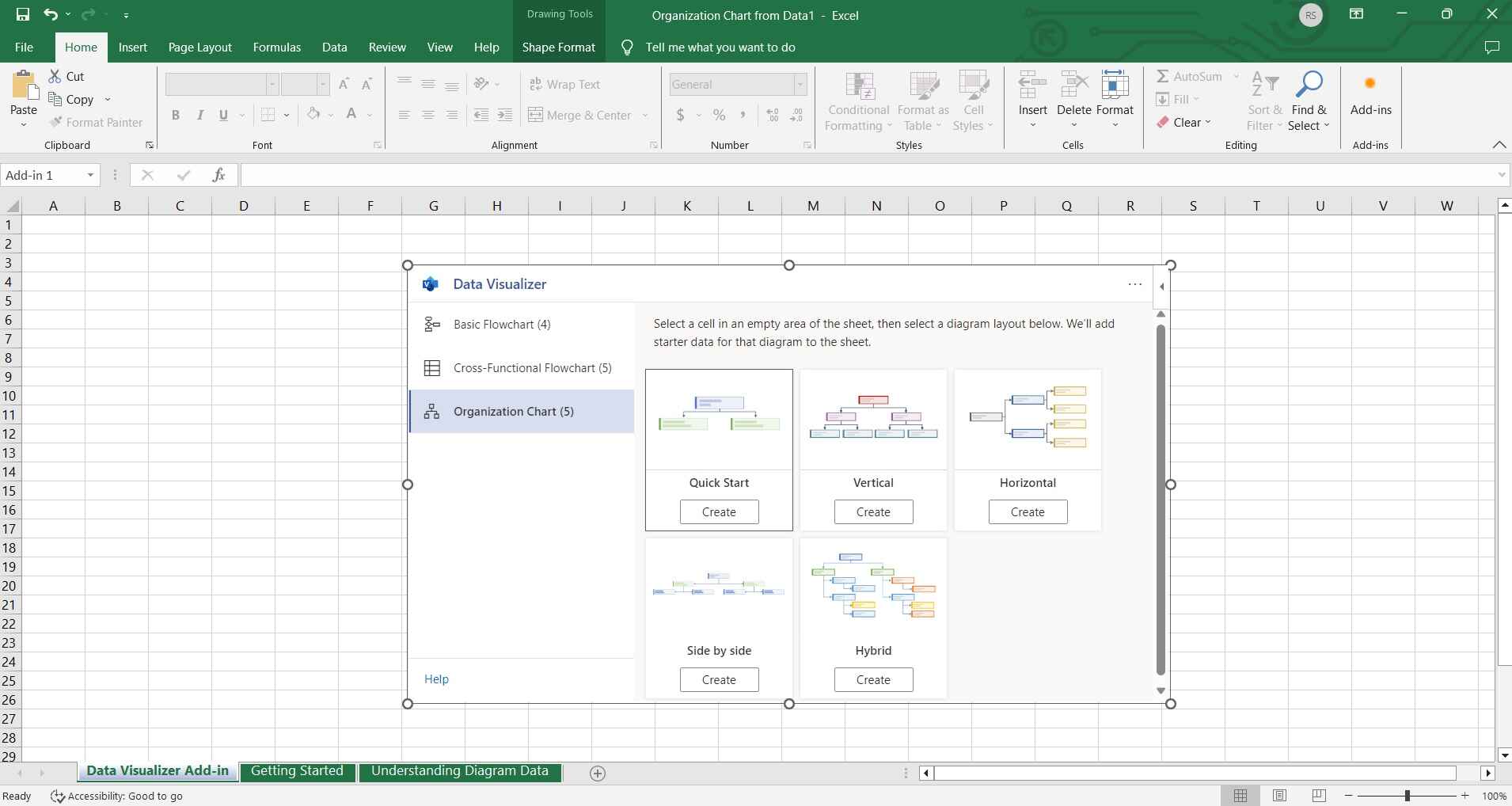
Paso 3: El asistente te guiará en la importación de tus datos organizativos. Esto puede implicar seleccionar un archivo Excel existente o introducir los datos manualmente.
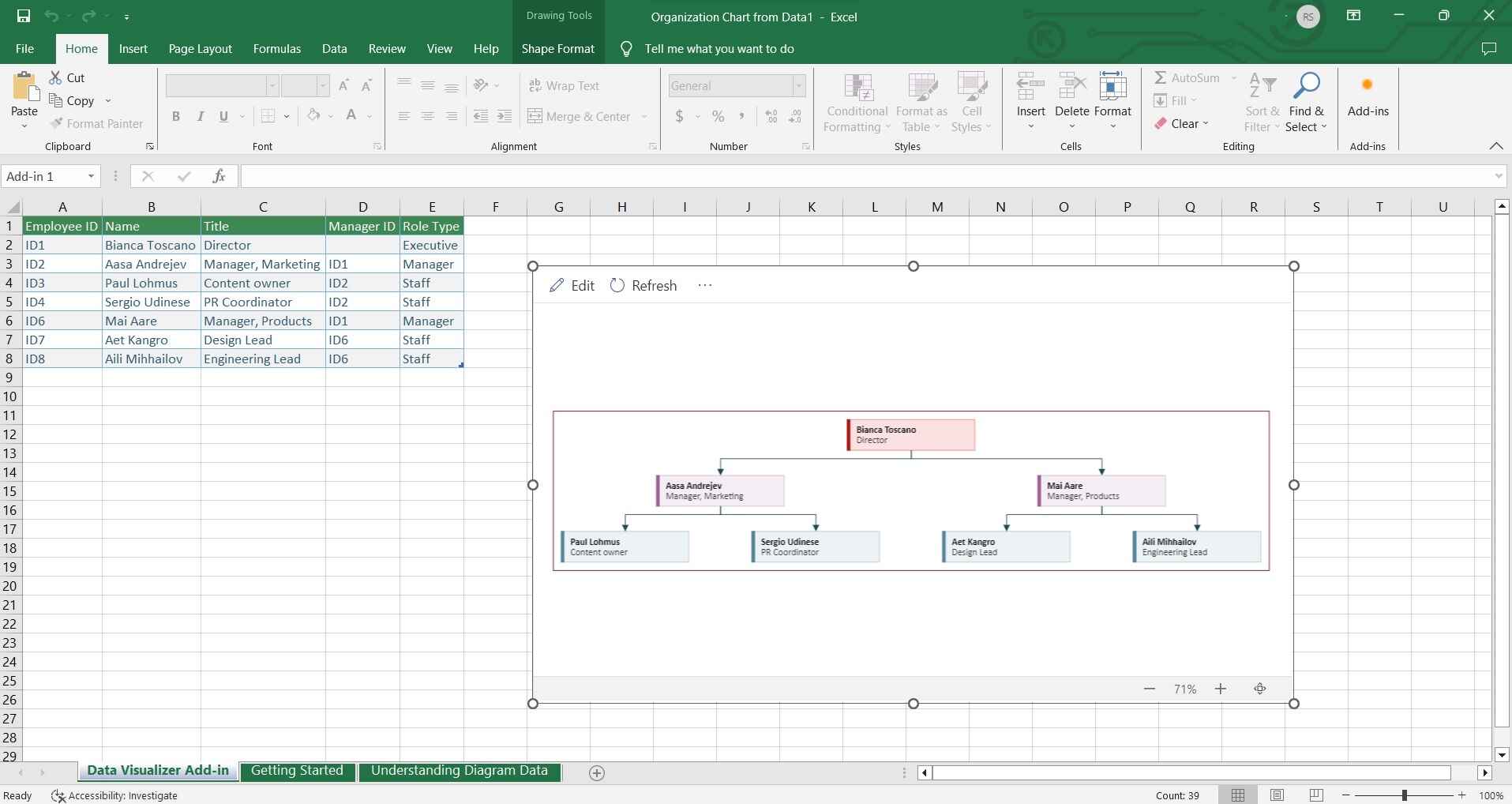
Paso 4: Tendrás la oportunidad de personalizar varias opciones del gráfico, como el diseño, el estilo y la información adicional que se mostrará (por ejemplo, fotos de los empleados).
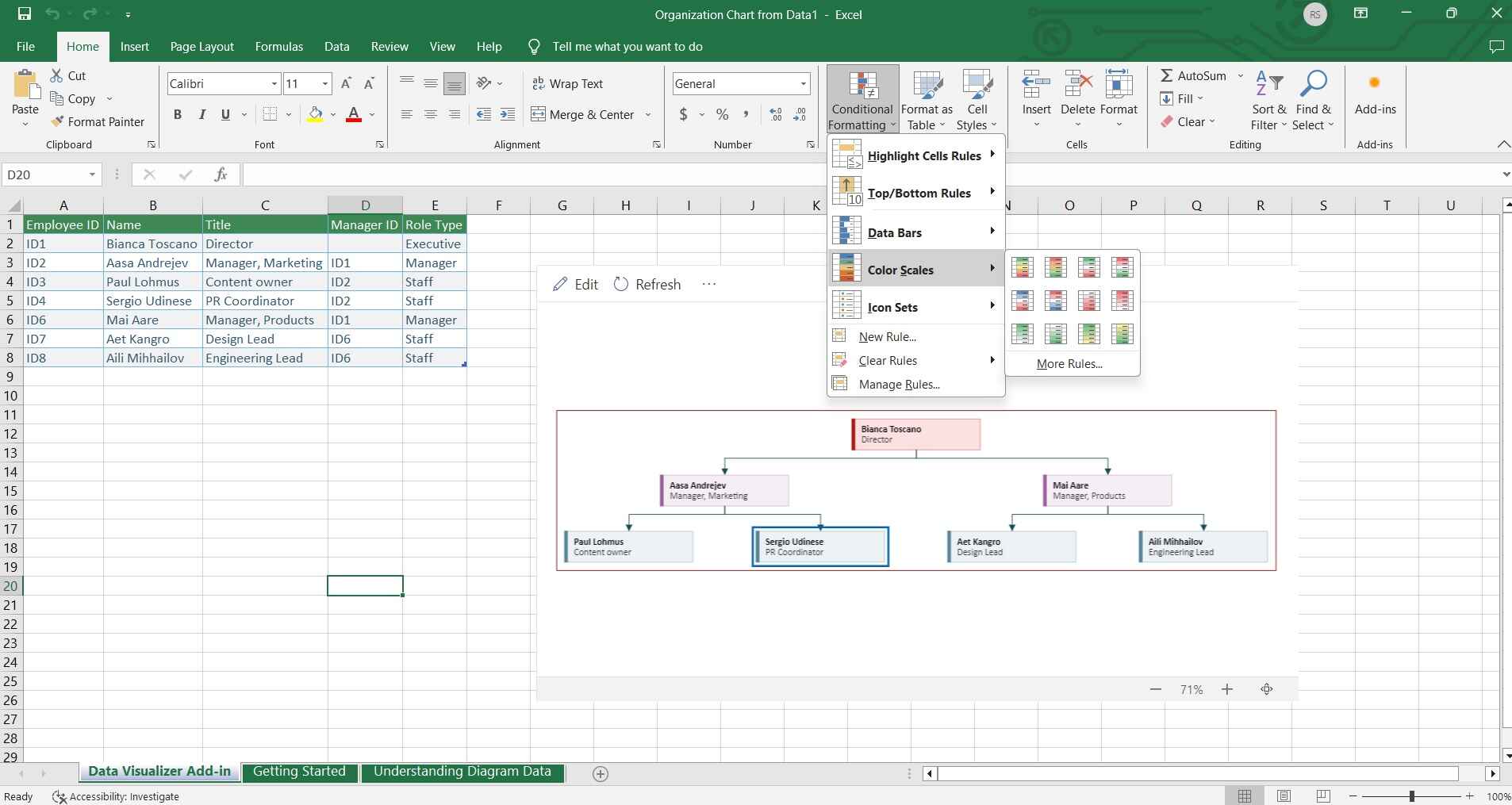
Paso 5: Revisa la vista previa del organigrama para asegurarte de que refleja fielmente tu estructura organizativa. Haz los ajustes necesarios.
Paso 6: Cuando estés satisfecho con la vista previa, haz clic en «Finalizar» o «Crear» para generar el organigrama en tu hoja de cálculo de Excel.
Paso 7: Después de crear el organigrama, guarda tu hoja de cálculo de Excel para conservar el organigrama para futuras consultas.
Siguiendo estos pasos, utilizarás eficazmente el Asistente para Organigramas para crear y personalizar tu organigrama en Excel.
Limitaciones del uso de Excel:
Aunque Excel es una herramienta versátil, tiene limitaciones a la hora de crear organigramas:
1. Interactividad limitada:
Los gráficos de Excel carecen de las funciones interactivas que suelen tener los programas especializados en organigramas. Por ejemplo, puede resultar difícil aplicar opciones dinámicas de filtrado o zoom, que pueden ser cruciales para grandes organizaciones con estructuras complejas.
2. Colaboración y accesibilidad limitadas:
Compartir y colaborar en organigramas basados en Excel puede ser engorroso, especialmente para equipos remotos u organizaciones grandes. A diferencia de las herramientas basadas en la web o el software dedicado a la creación de gráficos, los archivos de Excel pueden tener que compartirse constantemente, lo que conlleva problemas de control de versiones y posibles problemas de seguridad de los datos.
Parte 5. Cómo crear un organigrama con EdrawMax
Wondershare EdrawMax ofrece una solución superior para crear organigramas en comparación con Excel gracias a sus funciones especializadas y a su interfaz intuitiva. A diferencia de Excel, EdrawMax está especialmente diseñado para tareas de diagramación, y ofrece una amplia gama de plantillas y herramientas diseñadas específicamente para crear organigramas visualmente atractivos e informativos. Su amplia biblioteca de formas, conectores y opciones de personalización permite una gama mucho más amplia de posibilidades de diseño, permitiendo a los usuarios crear gráficos de calidad profesional sin esfuerzo.
Además, EdrawMax destaca en el manejo de grandes conjuntos de datos, garantizando un rendimiento óptimo incluso con estructuras organizativas complejas. Sus funciones avanzadas, como los algoritmos automatizados de diseño y la facilidad de importación de datos, agilizan el proceso de creación de gráficos.
Estos son los pasos para crear un organigrama utilizando EdrawMax:
Paso 1: Abre EdrawMax y ve a Archivo> Nuevo>Categoría Organigrama. Selecciona una plantilla que se adapte a la estructura de tu organización o empieza con un lienzo en blanco.
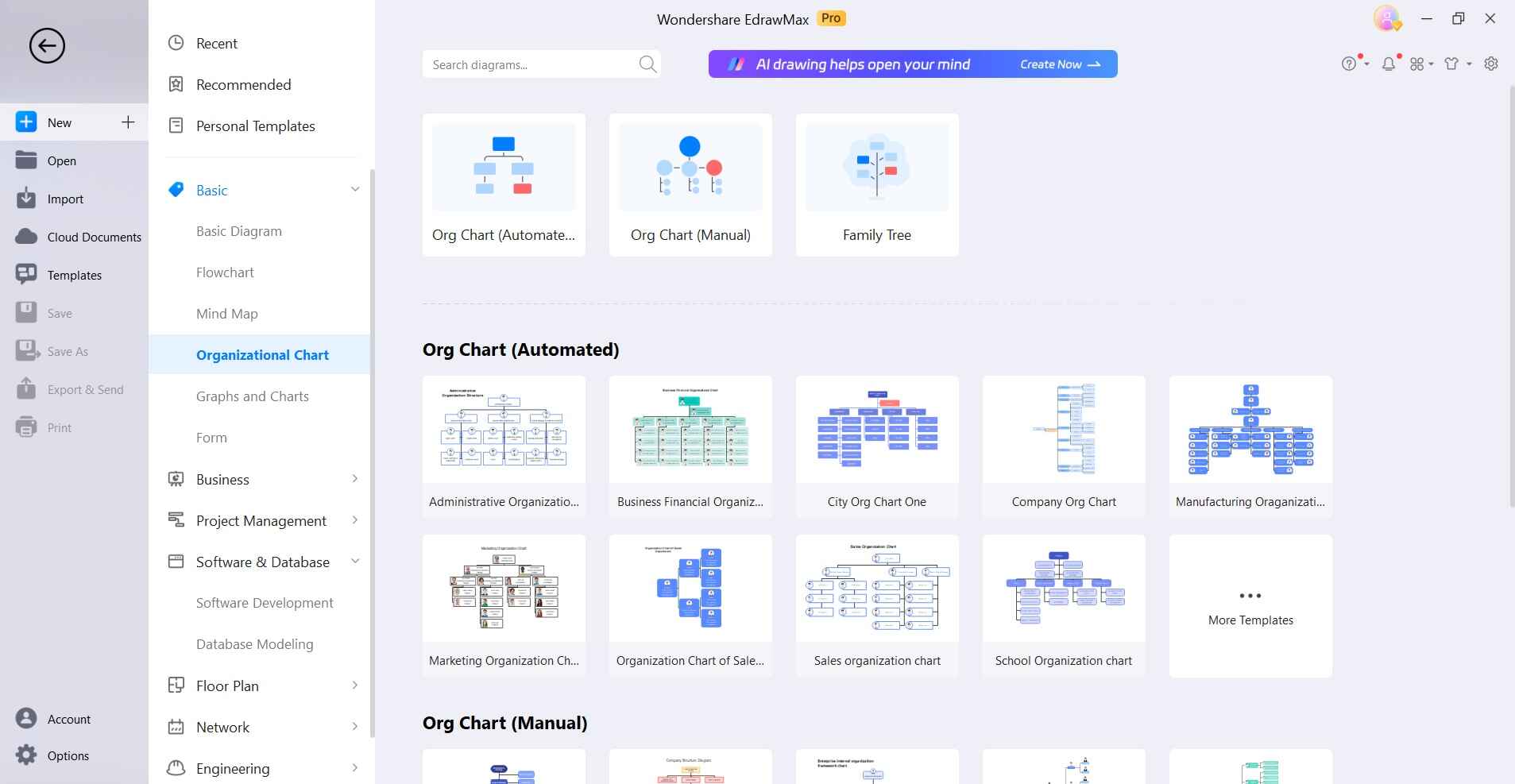
Paso 2: Arrastra y suelta formas de la biblioteca al lienzo para representar distintos puestos en tu organización. Haz doble clic en una forma para añadir el nombre y el cargo del empleado.
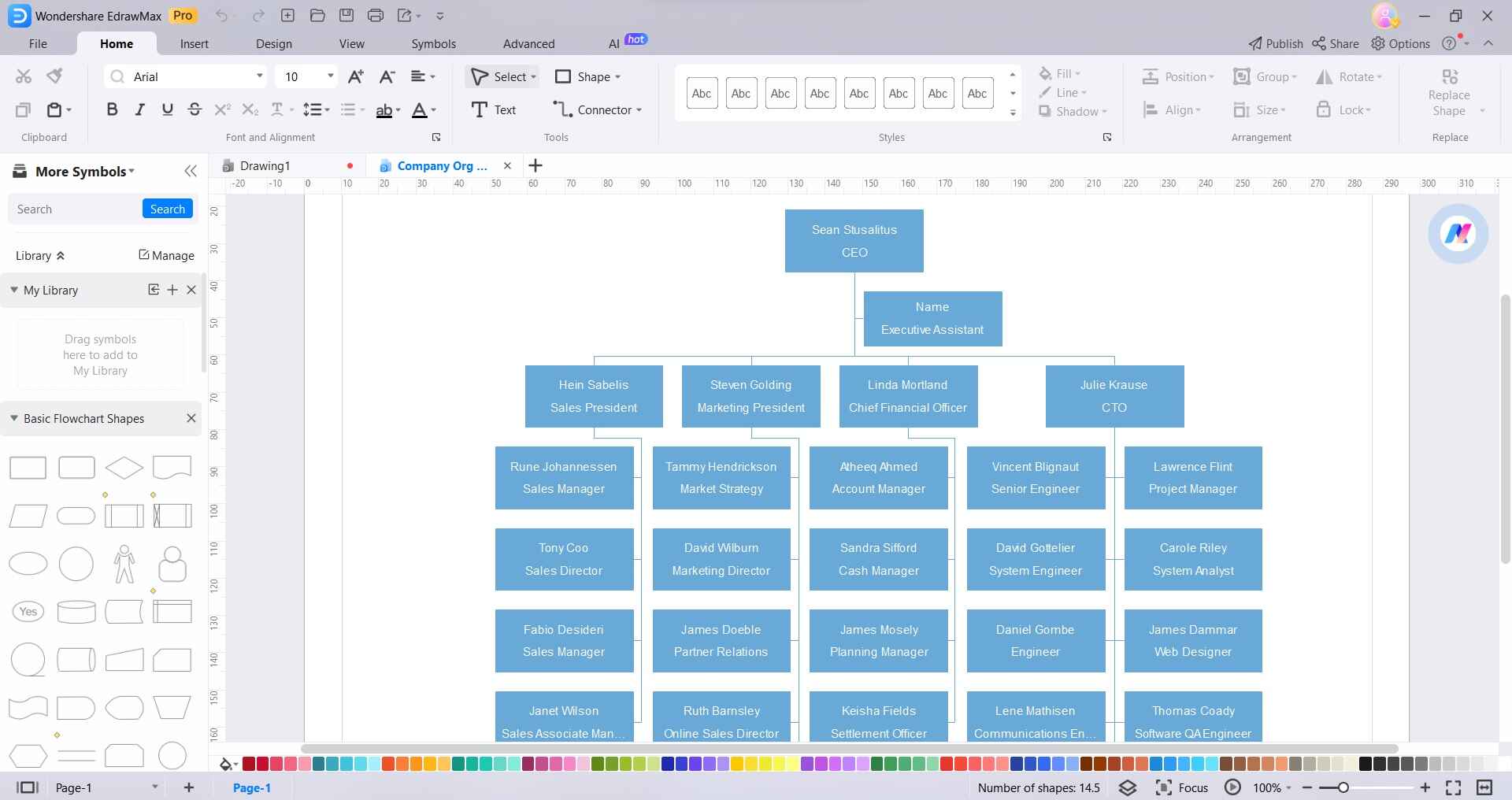
Paso 3: Utiliza los conectores del panel izquierdo del menú para enlazar las formas, indicando las relaciones de información. EdrawMax ofrece varios estilos de conectores para una visualización clara.
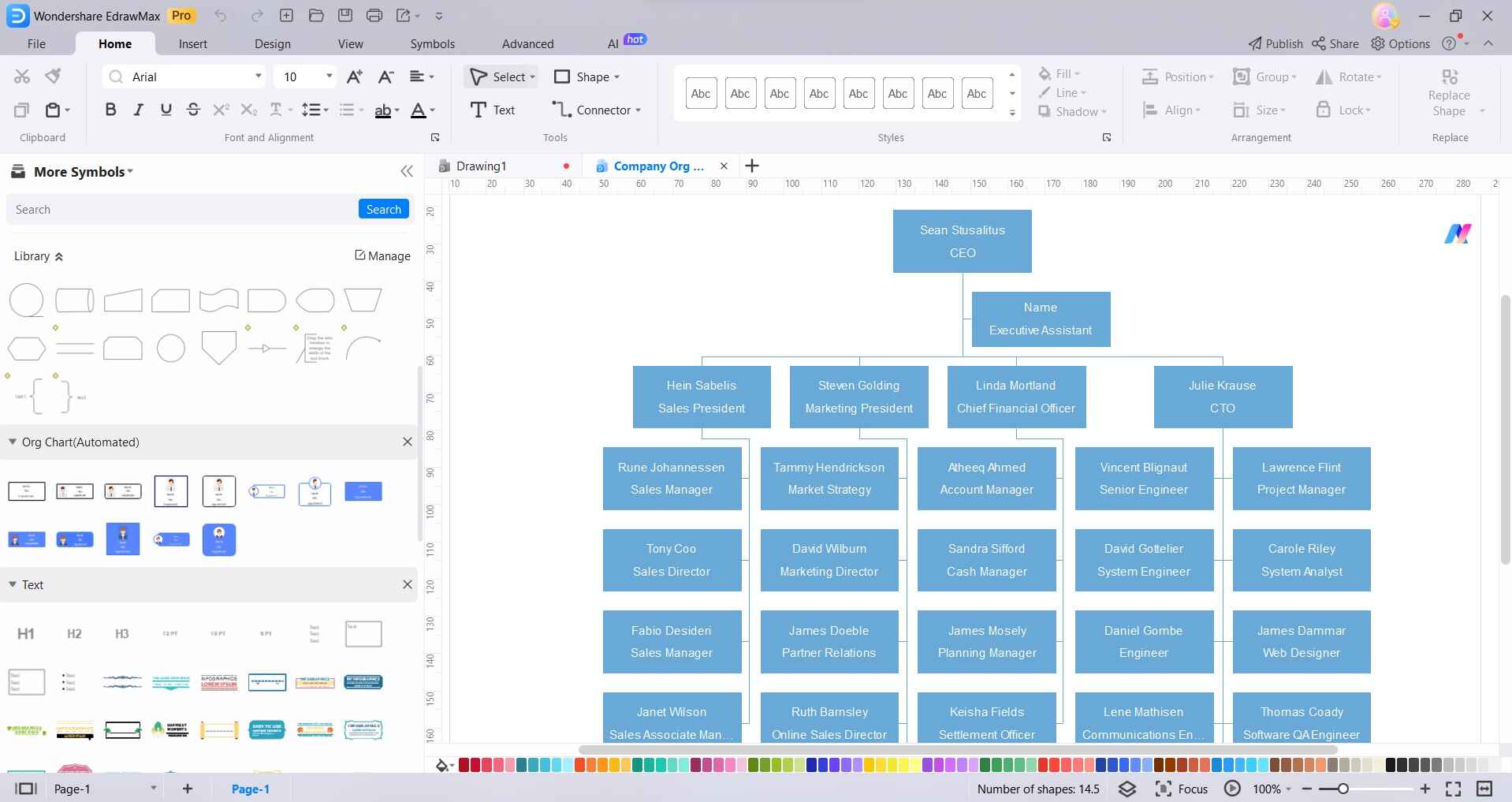
Paso 4: Haz clic en la entidad y selecciona «Estilos» para personalizar las formas ajustando los colores, las fuentes y los estilos para que coincidan con la marca o las preferencias de tu organización. Modifica los conectores para optimizar la disposición y la claridad.
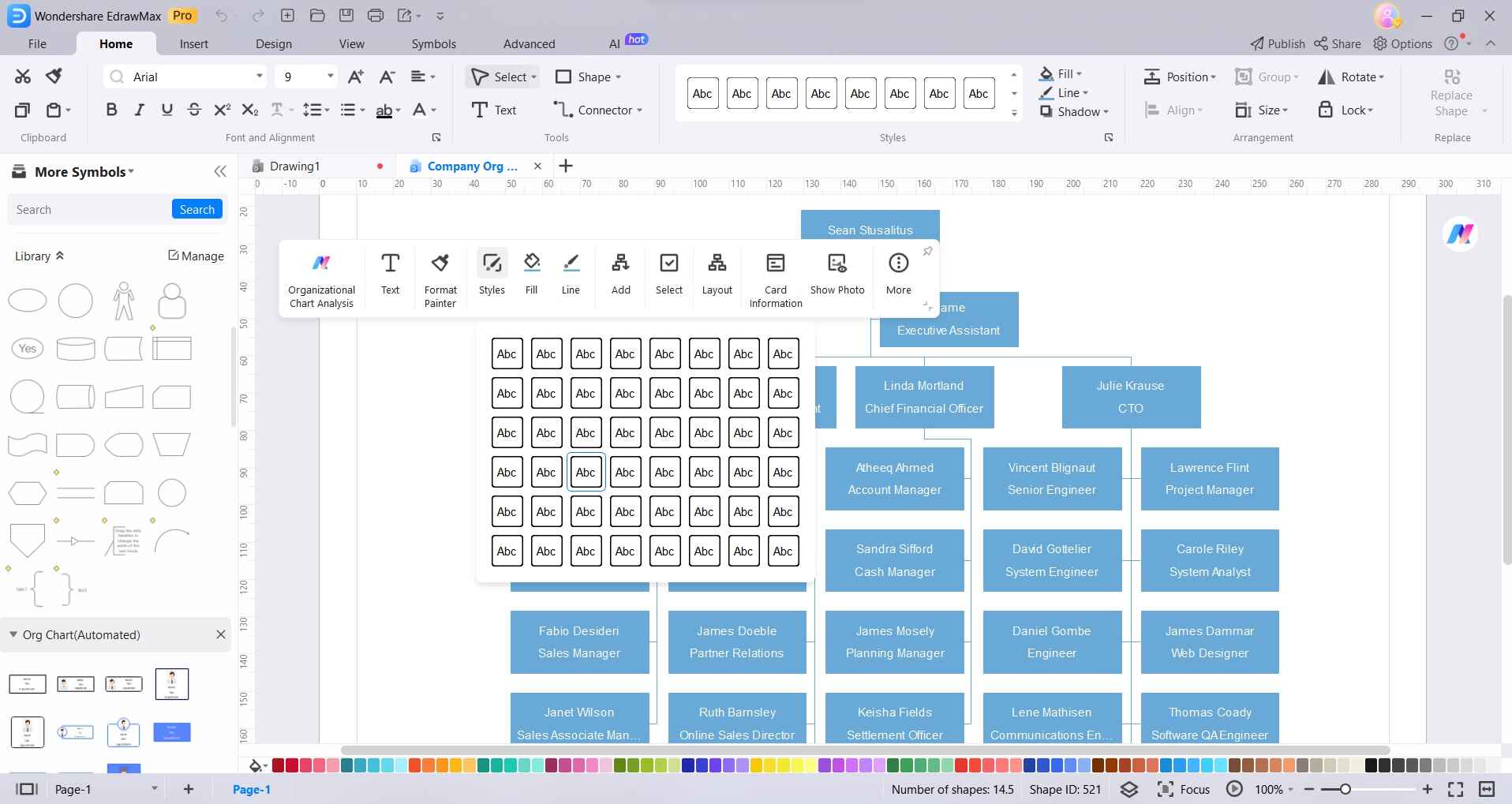
Paso 5: Incluye detalles adicionales dentro de cada forma, como información de contacto o responsabilidades, para proporcionar más contexto a cada puesto. Comprueba dos veces la exactitud del gráfico, asegurándote de que todos los nombres, títulos y relaciones son correctos. Haz los ajustes o añadidos necesarios.
Paso 6: Una vez satisfecho con tu organigrama, guárdalo en el formato que prefieras. EdrawMax admite varios formatos de archivo para facilitar el intercambio y la colaboración. Imprime el gráfico o expórtalo como imagen o PDF para presentaciones, informes o para compartirlo con los miembros del equipo.
El uso de EdrawMax proporciona una experiencia fluida e intuitiva para crear organigramas visualmente atractivos e informativos, por lo que es una opción excelente para empresas de todos los tamaños.
Conclusión
En conclusión, elaborar un organigrama eficaz es primordial para cualquier empresa, ya que contribuye a una comunicación clara, a la delegación de tareas y a la eficacia operativa general. Aunque Excel ofrece funciones básicas de creación de gráficos, EdrawMax se perfila como la opción superior, ya que proporciona herramientas especializadas y plantillas adaptadas a este fin. Su interfaz intuitiva, sus amplias opciones de personalización y sus funciones de colaboración agilizan el proceso, dando como resultado gráficos visualmente impresionantes e informativos.
Aprovechando el poder de EdrawMax, las organizaciones pueden garantizar una representación transparente y bien estructurada de su jerarquía, mejorando en última instancia la productividad y la toma de decisiones en todos los niveles de la empresa.




